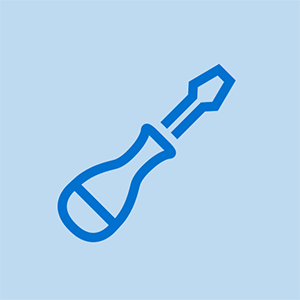Wiki stworzone przez uczniów
Niesamowity zespół uczniów z naszego programu edukacyjnego stworzył tę wiki.
Urządzenie nie rozpoznaje USB
Po podłączeniu myszy do portu USB w komputerze nic się nie dzieje.
USB nie jest prawidłowo podłączone
Twoja mysz może nie rejestrować się w komputerze, ponieważ nie jest prawidłowo podłączona. Sprawdź, czy USB jest dobrze podłączony.
Komputer wymaga ponownego uruchomienia
Czasami komputer potrzebuje tylko ponownego uruchomienia komputera, aby znów działał poprawnie. Odłącz mysz, uruchom ponownie komputer, a następnie podłącz ponownie mysz.
Sterownik Synapse jest uszkodzony
Zanim przejdziesz dalej, spróbuj podłączyć inne urządzenie USB do komputera. Jeśli to działa, kontynuuj z przewodnikiem: to nie komputer jest winny, to mysz. Będziesz potrzebować dodatkowej myszy (przepraszam!). Odłącz DeathAdder Chroma i użyj zapasowej myszy, aby odinstalować Synapse z komputera. Gdy to zrobisz, wcześniej uruchom ponownie komputer ściąganie i ponowna instalacja Synapse. Uruchom ponownie komputer, a następnie podłącz ponownie DeathAdder Chroma.
Kabel USB jest uszkodzony
Kabel USB może już nie działać prawidłowo, zwłaszcza jeśli są załamane. Przejdź do naszego Przewodnik po kablach USB aby dowiedzieć się, jak to zmienić.
Port USB jest uszkodzony
Możliwe, że port USB komputera nie działa prawidłowo. Jeśli wypróbowałeś inne urządzenie USB i to też nie działa, być może trzeba będzie rozwiązać problem z komputerem.
Podwójne kliknięcia myszą
Kiedy klikam raz myszą, zamiast tego klikam dwukrotnie.
Oprogramowanie sprzętowe Synapse wymaga aktualizacji
Twoje oprogramowanie Synapse może być nieaktualne. Aby zaktualizować go do najnowszej wersji, Ściągnij i zainstaluj aktualizator oprogramowania sprzętowego.
Przycisk przełącznika ma brud
Pod przełącznikiem przyciskowym może gromadzić się niewielki kurz lub lepki osad. Nasz Przewodnik po płycie głównej pokaże ci, jak otworzyć mysz, aby ją wyczyścić.
Scroll Click nie działa
Po dwukrotnym kliknięciu kółkiem przewijania myszy nic się nie dzieje.
Na przycisku kółka przewijania nagromadził się brud
Przycisk naciskany podczas klikania przewijaniem mógł być zakurzony lub lepki. Spróbuj Przewodnik po kółku przewijania aby dowiedzieć się, jak dostać się do przycisku do czyszczenia.
Przycisk kółka przewijania jest zablokowany
Czasami ciężka i wystarczająco długa gra oznacza, że przycisk naciskany przez kółko przewijania podczas klikania przewijania trochę się zacina. Sprawdź Przewodnik po kółku przewijania aby dowiedzieć się, jak samodzielnie rozwiązać problem!
Mysz się nie świeci
Kiedy podłączam mysz do komputera, jej kontrolki się nie włączają.
USB nie jest prawidłowo podłączone
Twoje połączenie USB może być luźne. Sprawdź, czy kabel USB jest dobrze podłączony do portu USB komputera.
Komputer nie rozpoznaje USB
Czy Twoja mysz nadal działa, nawet bez świateł? Jeśli tak nie jest, komputer mógł nie rozpoznać, że mysz jest podłączona. Przejdź do Urządzenie nie rozpoznaje USB część tego przewodnika rozwiązywania problemów.
Universal C Runtime wymaga aktualizacji
Możliwe, że składnik Universal CRT systemu operacyjnego Windows, który jest potrzebny do wyświetlania efektów świetlnych na urządzeniach Razer Chroma, nie jest najnowszą wersją. Pobierz i zainstaluj go z tutaj .
Kursor się nie porusza
Kiedy poruszam myszą, kursor nie porusza się razem z nią.
Czujnik nie jest czysty
Czujnik myszy może być zabrudzony. Wyczyść czujnik za pomocą końcówki Q lekko pokrytej alkoholem. Pozostaw czujnik do wyschnięcia na 5 minut przed ponowną próbą użycia myszy.
Kalibracja powierzchni wymaga zresetowania
Jeśli Twoja mysz ma kalibrację powierzchni, może być konieczne jej zresetowanie. Podłącz mysz i umieść ją na płaskiej powierzchni. Przytrzymaj jednocześnie lewy przycisk, prawy przycisk i kółko myszy przez 7 sekund, następnie zresetuj kalibrację w Synapse.
Sterownik Synapse wymaga aktualizacji
Twój sterownik Synapse może wymagać aktualizacji. Iść tutaj aby pobrać odpowiednią wersję dla swojego komputera, a następnie postępuj zgodnie z instrukcjami, aby ją zainstalować.